Hur man döljer (eller visar) filer i Windows 11
På Windows 11, även om du alltid låser åtkomst till ditt skrivbord och filer bakom ditt kontonamn och lösenord, kan du alltid hitta skäl att dölja filer och mappar. Till exempel skapade du ett program och du vill skydda filerna genom att göra dem osynliga för att förhindra att användare av misstag tar bort några av filerna. Eller så har du specifika dokument eller videor som du vill göra lite mer privata.
Oavsett situation innehåller Windows 11 flera sätt att dölja en eller flera filer och mappar med File Explorer eller kommandon med PowerShell eller Command Prompt.
Detta hur man vägleder kommer att leda dig genom stegen för att dölja (och visa) specifika filer och mappar på Windows 11.
Hur man döljer filer och mappar från File Explorer på Windows 11
För att dölja filer och mappar i File Explorer, använd dessa steg:
- Öppen Utforskaren.
- Öppna platsen med innehållet att dölja.
- Högerklicka på objektet och välj Egenskaper alternativ.
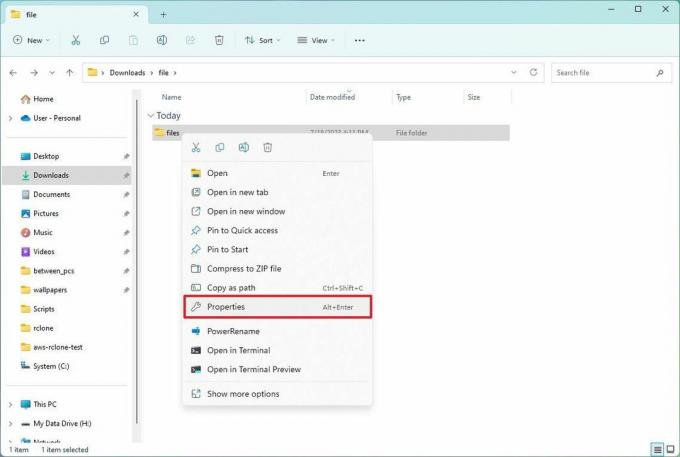
- Kolla Dold alternativ.

- Klicka på Tillämpa knapp.
- Välj den "Tillämpa ändringar på denna mapp, undermappar och filer" möjlighet att dölja en mapp med filer och undermappar (om tillämpligt).
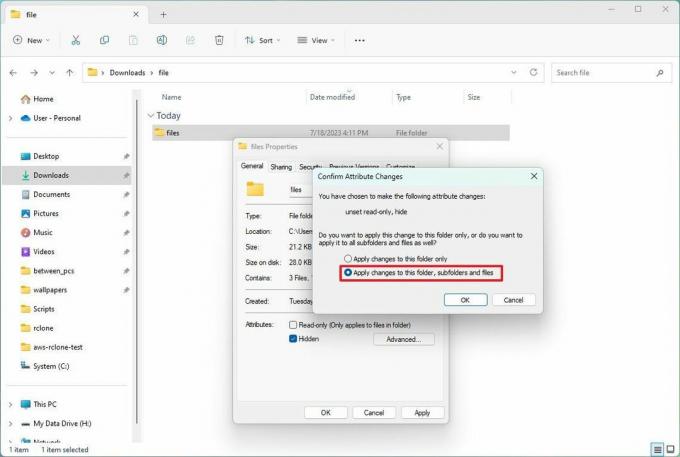
- Klicka på OK knapp.
- Klicka på OK knappen igen.
När du har slutfört stegen förblir innehållet dolt så länge du inte aktiverar alternativet visa dolda i Filutforskaren.
Du kan alltid komma åt det dolda innehållet genom att använda den fullständiga sökvägen till mappen eller filen. Alternativt, på File Explorer, öppna "Se" menyn, välj "Show" undermenyn och kontrollera "Golda föremål" alternativ.
Visa filer och mappar
För att återställa ändringen och visa filer och mappar igen, använd dessa steg:
- Öppen Utforskaren.
- Öppna platsen med innehållet att visa.
- Högerklicka på objektet och välj Egenskaper alternativ.
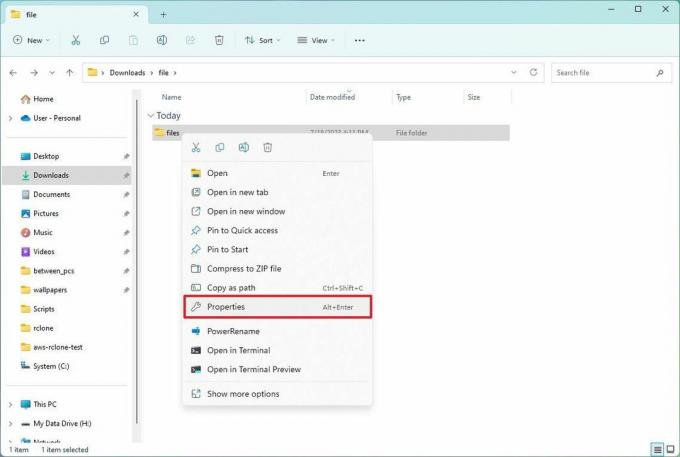
- Rensa Dold alternativ.
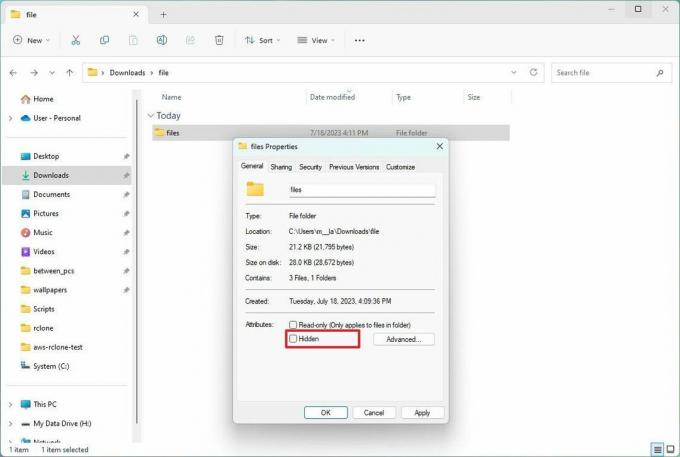
- Klicka på Tillämpa knapp.
- Välj den "Tillämpa ändringar på denna mapp, undermappar och filer" möjlighet att dölja en mapp med filer och undermappar (om tillämpligt).
- Klicka på OK knapp.
- Klicka på OK knappen igen.
När du har slutfört stegen kommer systemet att ta bort det dolda attributet från filerna och mapparna, vilket gör dem synliga igen.
Hur man döljer filer och mappar från kommandotolken i Windows 11
För att dölja filer och mappar med kommandotolken eller PowerShell, använd dessa steg:
- Öppen Start.
- Söka efter Kommandotolken (eller PowerShell) och klicka på det översta resultatet för att öppna appen.
- Skriv följande kommando för att navigera till objekten du vill dölja och tryck Stiga på: cd c:/SECRET-FILES-LOCATION
I kommandot uppdaterar du sökvägen med platsen till dina filer.
- Skriv följande kommando för att dölja en mapp eller fil i Windows 11 och tryck Stiga på: attrib +h "HEMLIGA-FILER"
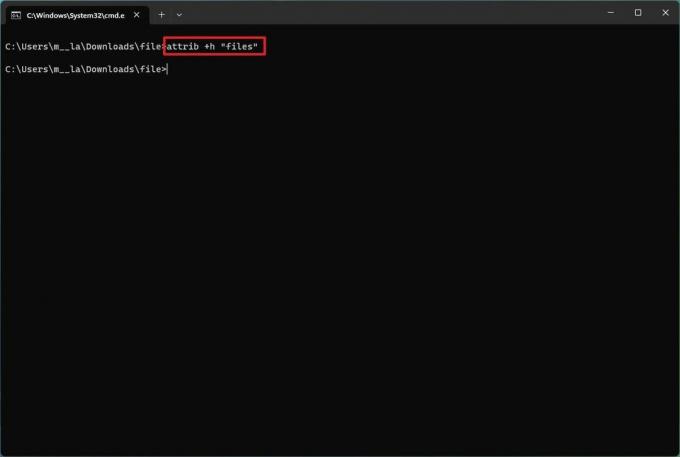
I kommandot, ersätt "HEMLIGA FILER" med namnet på din mapp eller fil. Citattecken behövs endast när det finns mellanslag i namnet.
När du har slutfört stegen kommer det dolda attributet endast att gälla för mappen. Men filerna och undermapparna i mappen kommer fortfarande att vara synliga för alla som känner till sökvägen.
Dölj undermappar
För att dölja en mapp med filer och undermappar, använd dessa steg:
- Öppen Start.
- Söka efter Kommandotolken (eller PowerShell) och klicka på det översta resultatet för att öppna appen.
- Skriv följande kommando för att navigera inuti den dolda mappen och tryck Stiga på: cd "SECRET-FILES-LOCATION"
I kommandot, ersätt "HEMLIGT-FILER-PLATS" med namnet på din dolda mapp.
- Skriv följande kommando för att dölja alla filer och mappar i den dolda mappen och tryck Stiga på: attrib +h /s /d
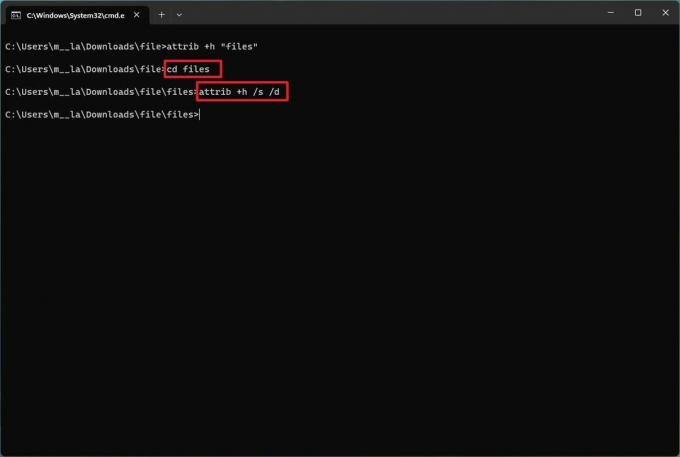
När du har slutfört stegen kommer kommandot att tillämpa inställningarna på objekten, vilket gör dem dolda.
Visa filer och mappar
För att visa filer och mappar med kommandotolken eller PowerShell, använd dessa steg:
- Öppen Start.
- Söka efter Kommandotolken (eller PowerShell) och klicka på det översta resultatet för att öppna appen.
- Skriv följande kommando för att navigera till platsen för dolda objekt och tryck Stiga på: cd "SECRET-FILES-LOCATION"
I kommandot uppdaterar du sökvägen med platsen för dina filer.
- Skriv följande kommando för att göra objekten synliga igen och tryck Stiga på:attrib -h "HEMLIGA-FILER"
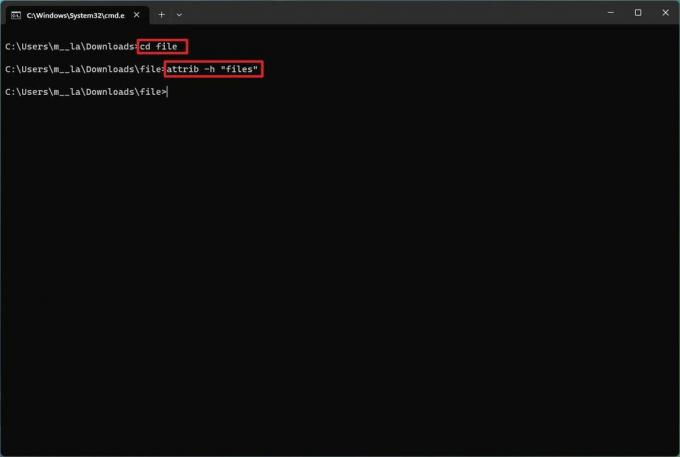
I kommandot, ersätt "HEMLIGA FILER" med namnet på din mapp eller fil. Citattecken behövs endast när det finns mellanslag i namnet.
När du har slutfört stegen kommer kommandot att ta bort de dolda attributen, vilket gör dem synliga igen på Windows 11.
Ta bort dolda attribut
För att ta bort det dolda attributet för filer och undermappar inuti en mapp med kommandon i Windows 11, använd dessa steg:
- Öppen Start.
- Söka efter Kommandotolken (eller PowerShell) och klicka på det översta resultatet för att öppna appen.
- Skriv följande kommando för att navigera inuti den dolda mappen och tryck Stiga på:cd "SECRET-FILES"
I kommandot, ersätt "HEMLIGA FILER" med namnet på din dolda mapp.
- Skriv följande kommando för att ta bort det dolda attributet från alla filer och mappar i mappen och tryck Stiga på: attrib -h /s /d

När du har slutfört stegen kommer kommandot att ta bort attributet från filerna och undermapparna i sökvägen.
Mer resurser
För mer användbara artiklar, täckning och svar på vanliga frågor om Windows 10 och Windows 11, besök följande resurser:
- Windows 11 på Windows Central — Allt du behöver veta
- Windows 10 på Windows Central — Allt du behöver veta
